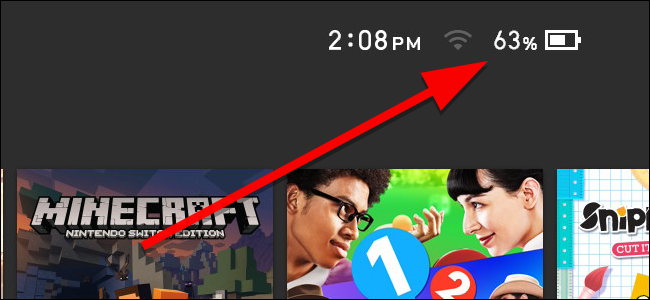يأتي جهاز Nintendo Switch مزودًا بسعة 32 جيجابايتتخزين. يمكنك توسيع مساحة التخزين الخاصة بك باستخدام بطاقة SD ، ولكن لا يزال هناك مساحة صغيرة جدًا على وحدة التحكم الخاصة بك. فيما يلي عدة طرق يمكنك من خلالها مسح مساحة التخزين الداخلية ، أو على الأقل إلغاء تحميل بعض هذه البيانات على بطاقة SD.
بشكل افتراضي ، إذا كان لديك بطاقة SD مثبتة فيلديك Switch ، ستقوم وحدة التحكم تلقائيًا بتخزين الألعاب التي تم تنزيلها ولقطات الشاشة إليها حتى يتم ملؤها. إذا بدأت استخدام وحدة التحكم الخاصة بك بدون بطاقة SD ، أو إذا لم يكن لديك واحدة ، فقد تحتاج إلى تنظيف المنزل مرة واحدة في كل مرة.
هناك طريقتان لحذف الألعاب على Switch. يمكنك إما حذفها ، والتي ستأخذ كل ما تبذلونه من حفظ البيانات معها ، أو يمكنك "أرشفتها". تؤدي أرشفة إحدى الألعاب إلى حذف جميع بيانات اللعبة (التي تشغل الجزء الأكبر من المساحة على وحدة التحكم الخاصة بك) ولكنها تترك حفظ اللعبة في مكانها. بهذه الطريقة ، إذا قمت بتنزيل اللعبة مرة أخرى في المستقبل ، فلن تضطر إلى البدء من جديد.
هذا مهم لأنه يتم تخزين حفظ اللعبة فقط على وحدة التحكم الخاصة بك. لا تقوم مزامنة Nintendo بحفظ اللعبة ، أو تتيح لك نسخها احتياطيًا ، أو حتى نسخها إلى بطاقة SD الخاصة بك. إذا قمت بحذف لعبة من وحدة التحكم الخاصة بك ، فسيتم حفظ اللعبة إلى الأبد. إذا لم تلعب التنفس من البرية قليلا وتريد حذفه لإفساح المجال لشيء آخر ، أرشفة بدلاً من ذلك. لهذا السبب ، نوصي دائمًا بالأرشفة بدلاً من حذف الألعاب إذا كنت تريد العودة إليها.
إذا تم تثبيت لعبة على جهاز Switch الخاص بكمساحة تخزين ، ستحتاج أيضًا إلى أرشفتها لنقلها إلى بطاقة SD الخاصة بك. ابدأ بإدخال بطاقة SD الخاصة بك ، ثم أرشفة اللعبة التي تريد نقلها. بمجرد انتهائها ، أعد تنزيل اللعبة من eStore وسيتم تثبيتها على بطاقة SD بشكل افتراضي.
لأرشفة لعبة ، حددها على شاشتك الرئيسية واضغط إما على زر + أو - على وحدة التحكم.

هذا سيفتح قائمة الخيارات. قم بالتمرير لأسفل إلى إدارة البرامج وحدد برنامج الأرشفة. إذا كنت متأكدًا تمامًا بنسبة 100٪ أنك لا تريد أبدًا لعب لعبة مرة أخرى وتريد توفير مساحة أكبر بقليل ، اختر حذف البرامج. مرة أخرى ، رغم ذلك ، لا توجد طريقة لاستعادة حفظ اللعبة إذا قمت بحذف اللعبة من وحدة التحكم الخاصة بك.

يمكنك أيضًا معرفة الألعاب التي تشغل مساحة كبيرة وإلغاء تثبيت تلك الألعاب - بالإضافة إلى إدارة خانات البيانات الأخرى مثل لقطات الشاشة - من قائمة الإعدادات. أولاً ، حدد الإعدادات من الشاشة الرئيسية.

انتقل لأسفل إلى إدارة البيانات. هنا ، اختر إدارة البرامج.

على هذه الشاشة ، سترى قائمة بألعابك ، مرتبة حسب المساحة التي تشغلها على وحدة التحكم الخاصة بك. حدد إحدى الألعاب ويمكنك أرشفتها أو حذفها.

مرة أخرى على شاشة إدارة البيانات ، لديك أيضًا خيار آخر يسمى إدارة حفظ البيانات / لقطات الشاشة.

ضمن هذه القائمة ، يمكنك إما اختيار حذف حفظ البيانات أو إدارة لقطات الشاشة. سنبدأ بحذف حفظ البيانات.
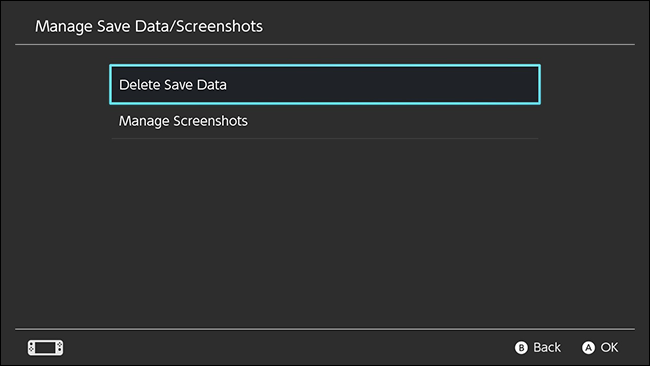
ستقوم هذه الشاشة بسرد جميع الألعاب التي قمت بحفظ البيانات بها ، وكذلك المساحة التي تشغلها هذه اللعبة. حدد لعبة لحذف بعض الحفظ.

إذا كان لديك الحفظ من ملفات تعريف لاعب متعددة ،يمكنك حذفها كل على حدة على هذه الشاشة. يكون هذا مفيدًا بشكل خاص إذا سمحت لشخص آخر باستخدام وحدة التحكم الخاصة بك ، لكن لن يتم اللعب مرة أخرى. تذكر أنه إذا قمت بحذف بيانات حفظ اللعبة من هنا ، فلا يمكن استعادتها أبدًا.

ضمن قائمة إدارة لقطات الشاشة ، ستجد أبعض الخيارات المختلفة. يمكنك تغيير موقع الحفظ الافتراضي لقطات الشاشة الخاصة بك (عند إدخال بطاقة SD ، يجب أن تصبح هي الصورة الافتراضية ، ولكن يمكنك تغيير ذلك إذا كنت تفضل حفظ لقطات الشاشة على وحدة التخزين الداخلية الخاصة بك) ، انسخ لقطات الشاشة من وحدة تخزين إلى أخرى ، أو احذف جميع لقطات الشاشة مرة واحدة. إذا اخترت إدارة الصور الفردية ، فسيتم نقلك إلى تطبيق الألبوم حيث يمكنك استعراض لقطات الشاشة أو حذف صور معينة فقط أو مشاركتها على Facebook و Twitter.
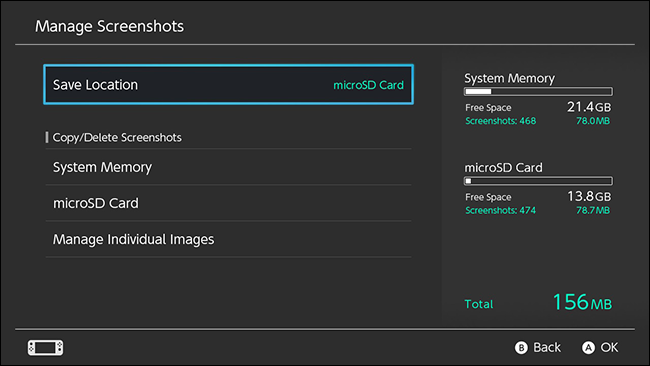
بالنسبة للجزء الأكبر ، سيستغرق تنزيل اللعبةالجزء الأكبر من المساحة على وحدة التحكم الخاصة بك ، ولكن يمكنك أرشفة الألعاب دون فقدان حفظ البيانات الخاصة بك. إذا كنت قد انتهيت من اللعب بلعبة لفترة من الوقت ، فما عليك سوى أرشفتها والاحتفاظ بحفظها. بين ذلك وتخفيف زر قطة الشاشة قليلاً ، يمكنك إدارة ذلك التخزين الداخلي بسعة 32 جيجابايت على ما يرام.